مراحل نحوه میزبانی وردپرس در DigitalOcean با استفاده از Cloudways
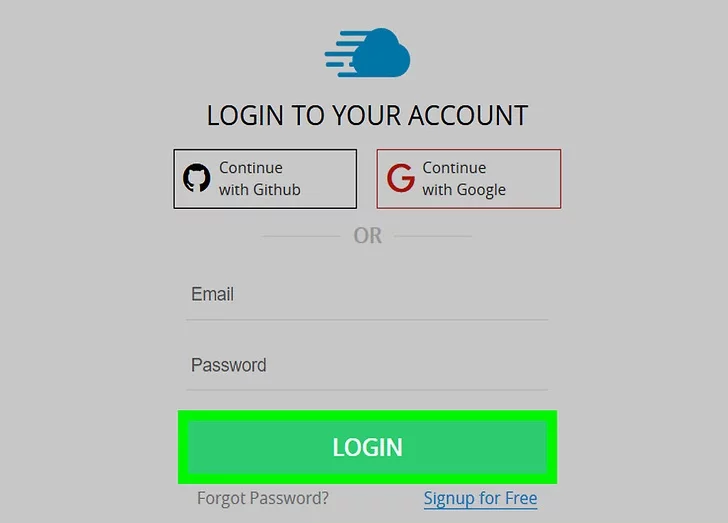
1) ورود یا ثبت نام با حساب Cloudways.
- وارد حساب Cloudways شوید اگر حساب کاربری ندارید، با ایمیل خود ثبت نام کنید. اگر شما یک حساب کاربری LinkedIn یا حساب Github دارید، می توانید به راحتی ثبت نام کنید.
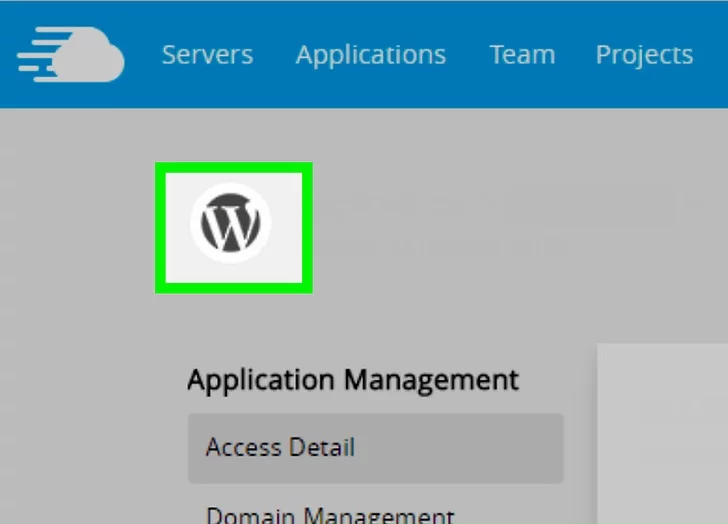
2) وردپرس را انتخاب کنید و برنامه و سرور خود را نام ببرید.
- “وردپرس” را از نوار برنامه ها انتخاب کنید. شما می توانید “نام برنامه ” (Name You App) و می توانید “نام سرور” (Name Your Server) را از گزینه ها ببنید. در نهایت شما می توانید “پروژه خود را انتخاب کنید (Select Your Project)”.
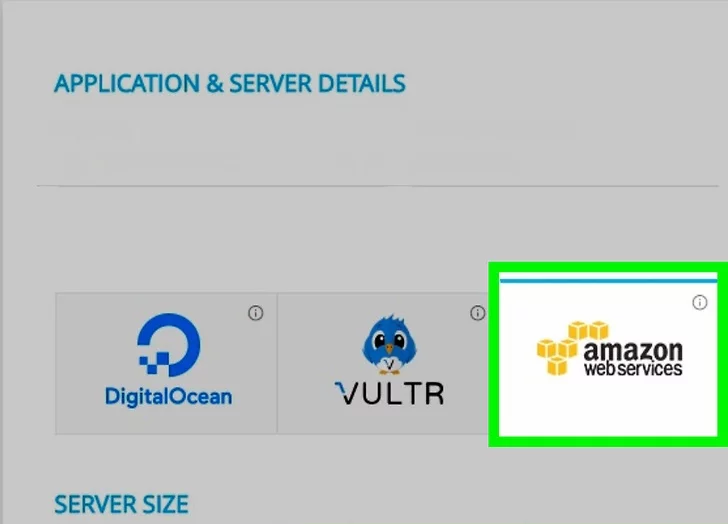
3) سرور خود را انتخاب کنید. انتخاب اقیانوس دیجیتال (Digital Ocean) از لیست ارائه دهندگان.
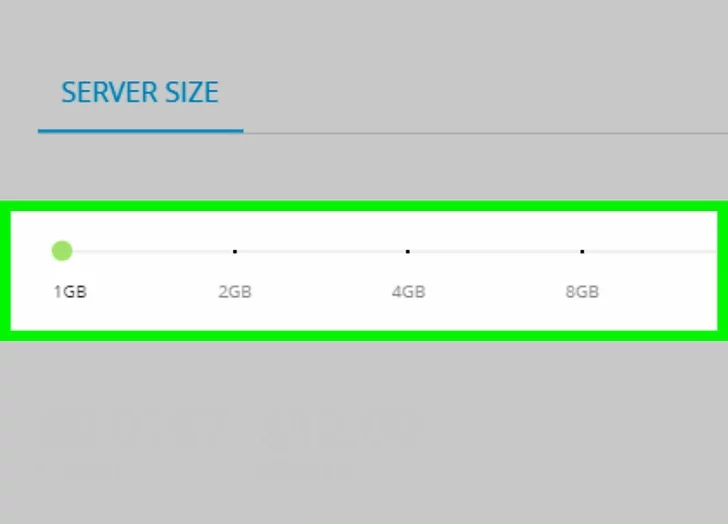
4) مشخصات سرور خود را انتخاب کنید.
- اندازه سرور خود را براساس ترافیک ماهانه مورد نظر انتخاب کنید (برای افزایش ترافیک مکرر نگران نباشید، می توانید با استفاده از یک نوار لغزنده، سرور خود را به اندازه بالاتر اندازه گیری کنید). شما می توانید یک مکان را از 8 مکان جهانی یعنی لندن، سانفرانسیسکو، سنگاپور، نیویورک، آمستردام، فرانکفورت، تورنتو و بنگلور انتخاب کنید.
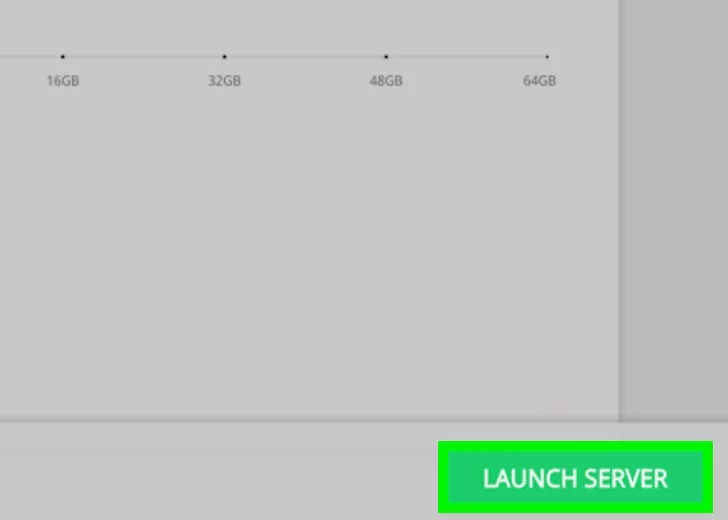
5) سرور را راه اندازی کنید. روی Launch کلیک کنید و سرور شما در یک لحظه راه اندازی خواهد شد.
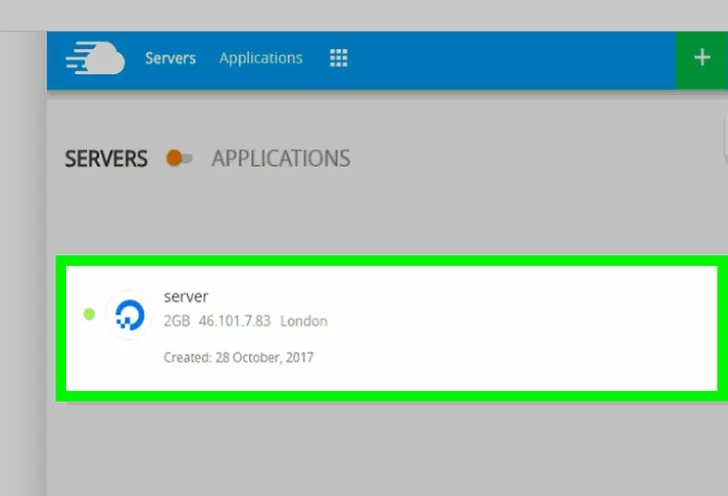
6) خودشه! سرور شما فقط در عرض 5-8 دقیقه آماده خواهد شد. از Cloudways و خدمات آن لذت ببرید.

